Как да поправите: Грешка в AppCrash (Windows 7). Стъпка по стъпка
Windows OS 7, както и неговият предшественик Vista, има тенденция да се срине със съкратеното съкращение AppCrash, когато изпълнява някои игри и взискателни програми. (Грешка). Как да поправя (Вземете Windows 7 например)? Разгледайте първо причините за такъв провал, след което прилагаме подходящите методи за отстраняването му.
Защо се появява грешка в AppCrash: причини и основни насоки за отстраняването му
В повечето случаи такива сривове се случват точно когато се пускат съвременни игри, което може да означава, че хардуерът на системата не отговаря на изискванията на играта.
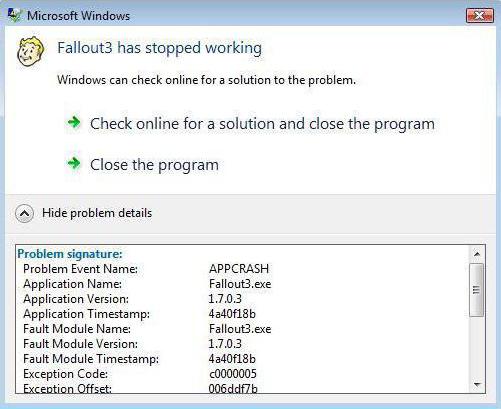
От друга страна, самата игра, заредена под формата на неофициална опаковка, може просто да бъде хакната или, както се казва, "напукана".
Обаче, със стандартните програми, вградени в системната обвивка, могат да възникнат и проблеми. Тук също може да има провал дори в "Explorer" с издаването на съобщение в дневниците с намаляване на AppCrash (грешка). Как да се определи Windows 7 "Explorer"?
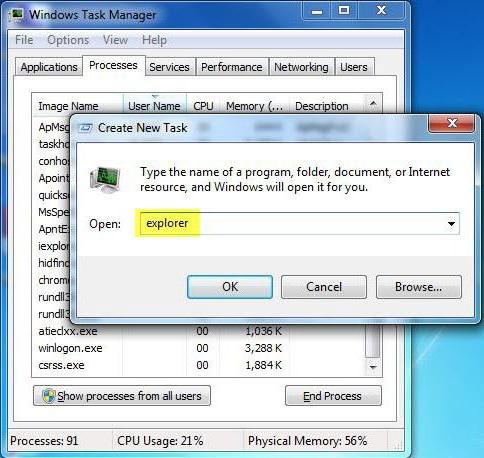
За да направите това, трябва просто да се рестартира, което може да се направи от Run конзолата чрез въвеждане на командата explorer или използване на Task Manager за тази цел със създаването на нова задача, след което също трябва да регистрирате командата за стартиране на желаното приложение.
AppCrash (грешка). Как да поправите (Windows 7, 64 и 32 бита): тест за вируси
Но като правило, неуспехът показва ненормално прекратяване на програмата. Тук се появява индикация за неуспех на AppCrash (грешка). Как да поправите Windows 7 Internet Explorer? Понякога, както и в миналото, ще е достатъчно да рестартирате приложението. Но самата програма е най-податлива на вируси, така че за началото тя трябва да бъде цялостна проверка.
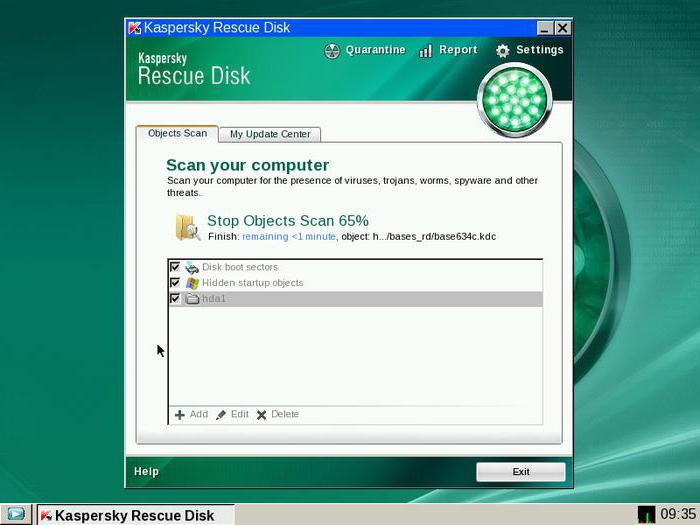
Не се препоръчва да се използват редовни скенери, защото ако вече са пропуснали заплахата и са му позволили да влезе в системата, няма абсолютно никаква гаранция, че ще го открият или неутрализират в режим на сканиране на потребител при поискване. Ето защо, по въпроса как да го поправим (грешката на AppCrash Windows 7 се появява постоянно и рестартирането не помага), преди всичко трябва да използвате преносими антивируси като Kaspersky Rescue Disk, които имат свой собствен сектор за зареждане като инсталационните дискове на системата и ви позволяват да изтеглите своя интерфейс преди да започне. И тези средства могат да намерят дори заплахите, които са дълбоко засегнати в паметта за произволен достъп.
AppCrash (грешка). Как да поправите (Windows 7, 32 и 64 бита): проверка на драйвера
Но вирусите не винаги са основната причина. Много често се състои в това, че драйверите, които не съответстват на хардуера, са инсталирани в системата (най-често това се отнася за графичните ускорители). Тук много хора си мислят: „Как могат да бъдат фиксирани драйверите?“ Грешката на AppCrash в Windows 7 също може да бъде свързана с конфликта между версиите на драйверите, които при опит за обновяване са инсталирани върху съществуващи.
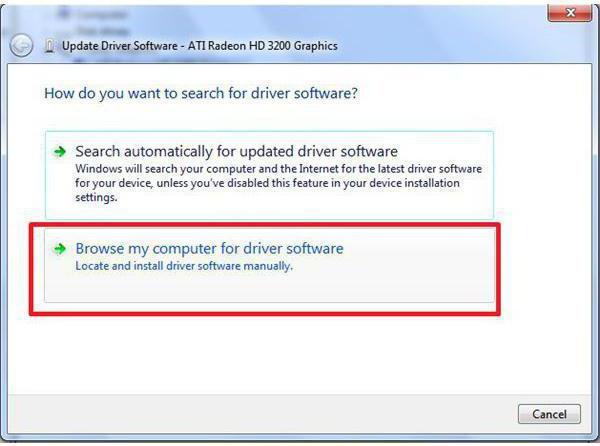
В най-простия случай, трябва да използвате "Device Manager", в който трябва да намерите всички компоненти, маркирани с жълта икона, което показва нарушения в тяхната работа. След това можете да актуализирате драйвера, но е по-добре да го премахнете напълно, а след това да го преинсталирате, но не използвайте базата данни на системата, а специализирани директории, като Driver Pack Solution на последната версия, и е по-добре да изтеглите най-новия драйвер от уеб сайта на производителя на хардуера.
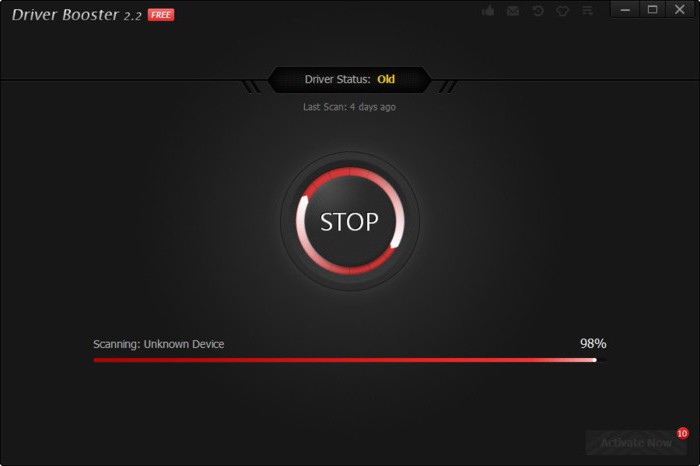
Можете също така да използвате автоматизирани програми, като Driver Booster, които могат да намерят и интегрират най-новите версии на текущия драйвер в системата без намесата на потребителя.
Актуализация на системата
Сега нека разгледаме още един въпрос: “Системни конфликти как да се поправят?” Грешката в AppCrash Windows 7 може да бъде издадена и поради конфликти с инсталирания софтуер. Тук ситуацията е, че в Windows няма скорошни актуализации на системата, което засяга инсталираните програми.
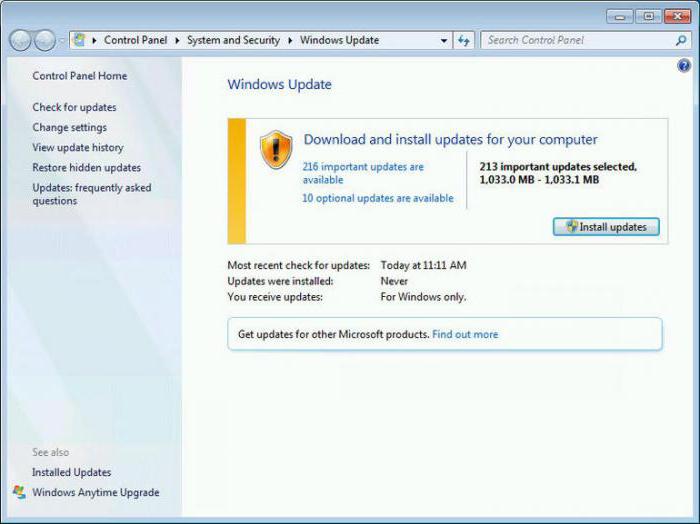
Ако актуализациите не са инсталирани автоматично или са само деактивирани, трябва да използвате секцията за актуализиране на центъра, където трябва ръчно да търсите налични критични актуализации. След като бъдат намерени, те просто трябва да се интегрират в системата и да извършат пълно рестартиране.
Инсталиране на DirectX платформата
Сега няколко думи за игрите. Как да ги поправя? Грешка AppCrash Windows 7 може да бъде издадена при липса на най-новата версия на платформата DirectX, чието присъствие е едно от най-важните условия за стартирането на съвременни компютърни играчки.
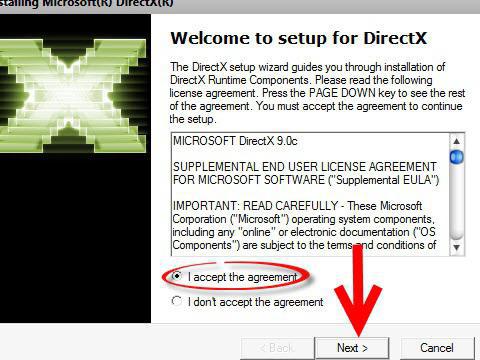
За да инсталирате DirectX, платформата трябва да бъде изтеглена като инсталационна дистрибуция от официалния ресурс на Microsoft (от секцията Downloads) и след това да се извърши стандартната инсталационна процедура.
.NET Framework и Visual C ++ Update
Както и при DirectX, остарелите версии на Visual C ++ и .NET Framework също могат да причинят грешка. За да ги актуализирате, използвайте същата методология.
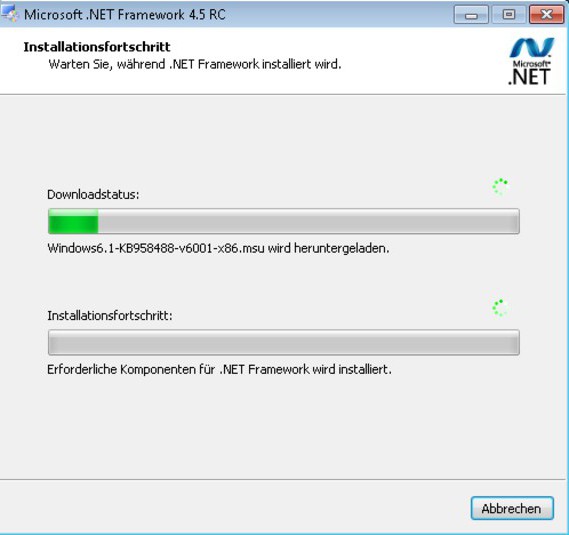
Първоначално се зарежда дистрибуторът, след което инсталацията се извършва в ръчен режим. Но тук трябва да обърнете внимание на инсталираните актуализации, защото в официалните пакети за актуализация двете платформи са интегрирани без намеса на потребителя. Следователно, преди да изтеглите нови версии, първо трябва да проверите настоящите пакети в раздела за инсталираните актуализации на Windows Update на вашия компютър и едва след това да вземете решение за интегриране на нови. Но тук не можете да се тревожите твърде много, защото когато се опитате да инсталирате остаряла версия над нова, системата ще издаде съответно предупреждение. И въпреки че все още е възможно да се инсталира старата версия вместо актуализираната, не се препоръчва това да се прави.
В някои случаи може да се наложи да изтриете старите преди да инсталирате нови, което се прави в раздела за програми и компоненти или като използвате специални приложения за деинсталиране като iObit Unistaller.
заключение
Въз основа на гореизложеното лесно може да се заключи, че провалът на AppCrash е принудително спиране на програмите. Трудно е да се каже веднага какво точно е причинило появата на такава грешка, следователно, като планирана последователност от действия за отстраняване на проблема, най-добре е средният потребител да премине през всички етапи един по един.
Ако потребителят знае поне малко за естеството на тези откази, достатъчно е да погледнете описанието на грешката в дневника, за да направите незабавно заключение за това кой компонент е дефектен, и след това да приложите тази или тази техника, без да извършвате останалите ненужни действия.
И накрая, катастрофи, свързани с повреда на системните файлове, също могат да се опитат да неутрализират, въпреки че те се случват рядко. Като една от опциите можете да започнете с проверка на системния диск или онлайн процедурата за възстановяване, след което да използвате командната конзола с линията sfc / scannow, изпълнението на която ще поправи всички повредени компоненти на Windows. Но като правило, използването на тези инструменти не е необходимо, тъй като грешката с тях може да бъде свързана в много ниска степен.
И това е абсолютно неоправдано в тази ситуация е използването на софтуерни оптимизатори, но в действителност много потребители се опитват да коригират ситуацията с тяхна помощ. Ако искате толкова много да опростите процеса, по-добре е да използвате приложения от Microsoft, например Fix It !, или да възстановите липсващите библиотеки в DLL Suite. Но за да бъдем честни, това ще даде краткосрочен ефект или дори никакъв ефект (всичко зависи от ситуацията). Следователно е необходимо да се ограничат само горните методи.